Kuidas Facebookis küsitlust luua?

Kui otsite, kuidas luua Facebookis küsitlust, et saada inimeste arvamust, siis meilt leiate kõik lahendused alates sündmustest, messengerist kuni looni; saate Facebookis küsitluse luua.
Mis on Google Play muusika?
Google Play muusika on heli voogedastusteenus, mis sisaldab muusikat ja taskuhäälingusaateid. See toimib ka teie muusikakogu ja esitusloendite veebikappina. See teenus käivitati 2011. aastal, võimaldades kasutajatel kuulata oma kontoteegist tasuta 50 000 laulu. Samuti võimaldas see kasutajatel muusikat võrguühenduseta alla laadida ja kuulata. Google Play muusikal on ka tasuline tellimuskonto, mis annab kasutajale võimaluse kuulata kataloogi mis tahes lugu.
Lugege ka: 6 Google Play muusika näpunäidet ja nippi rahustava elamuse saamiseks
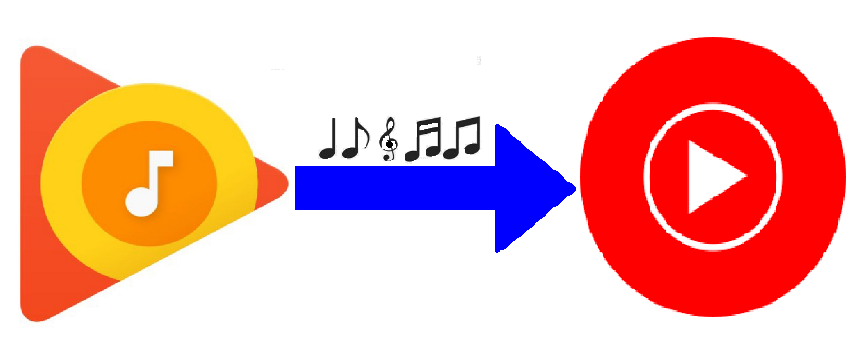
Mis on Youtube'i muusika?
Google omandas YouTube'i 2006. aastal ja sel ajal oli YouTube vaid veebivideote jagamise sait. 2015. aastal käivitas Google YouTube Musicu, mis oli enam-vähem sarnane Google Play muusikaga, kuid keskendus neile kasutajatele, kes olid YouTube'i lojalistid. Muusika voogedastusteenus YouTube Music võimaldas kasutajatel keskenduda lugudele ja muusikavideotele ning sorteeris need žanri, soovituste ja esitusloendite alusel. See on üks suuremaid konkurente Apple Musicule ja Spotifyle.
Lugege ka: Kõik, mida vajate YouTube Musicu värskenduse kohta
"Google teatas, et sulgeb selle aasta lõpuks Google Play muusika ja YouTube Music on Google'i ainus muusika voogedastusteenus."
Seetõttu on paljud Google Play muusika kasutajad hakanud muretsema, et nad võivad 2020. aasta lõpuks oma esitusloendid ja muusikakogud kaotada. See pole aga tõsi. Google juurutas hiljuti YouTube Musicusse funktsiooni, mis võimaldab kasutajatel importida kõik oma lood teenusest Google Play muusika. See funktsioon on järk-järgult saadaval kõigile kasutajatele, kes saavad seda kasutada, et teisaldada kõik oma muusikafailid ja esitusloendid teenusest Google Play muusika teenusesse YouTube Music enne 2020. aasta detsembrit ja seda ka ilma mantlita.
Lugege ka: YouTube Music vs Spotify: milline on parem muusika voogesituse teenus?
Kuidas teisaldada oma muusikat teenusest Google Play muusika YouTube'i muusikasse?
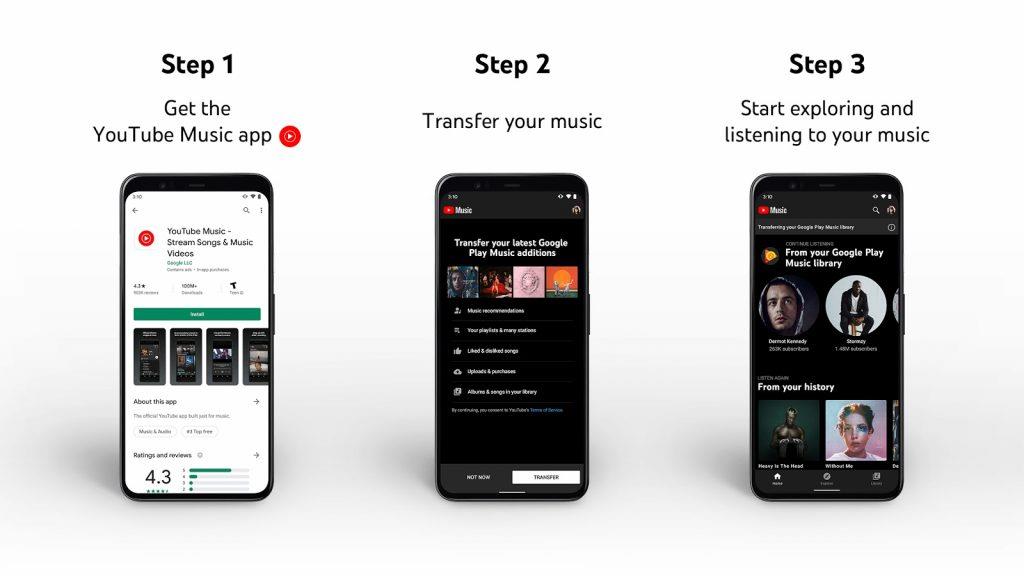
Pildi allikas: YouTube
Muusika teisaldamine teenusest Google Play muusika teenusesse YouTube Music on lihtne ülesanne ja seda saab teha kiiresti mõne sammuga, eeldusel, et olete ülekandmist hõlbustava värskenduse kätte saanud. See on automaatne protsess ja seda saavad edukalt läbi viia Google'i ressursid. Siin on sammud ülekande algatamiseks.
1. samm . Avage oma nutitelefonis (Android/iOS) rakendus YouTube Music. Veenduge, et see rakendus oleks värskendatud uusimale versioonile, mida saate kontrollida Google Play poest. Kui teil pole YouTube'i muusikat, saate selle tasuta hankida, klõpsates alloleval vastaval lingil.
Laadige alla YouTube Music Android || iOS
2. samm . Kui teil on YouTube'i muusika uusim versioon ja kui värskendus on teie piirkonda jõudnud, leiate avalehelt bänneri, mis ütleb, et teisaldage oma Play muusikakogu.
3. samm . Järgmine samm on puudutada nuppu "Let's Go" ja kuvatakse ülekandmiseks sobivad andmed.
4. samm . Samuti näete allosas kahte nuppu: "Mitte praegu" ja "Teisalda". Puudutage üks kord nuppu Edasta, et alustada kõigi oma esitusloendite, albumite, ostude, meeldivaks ja mittemeeldinud teabe ning isegi soovituste üleviimist.
5. samm .Kui jätate bänneri vahele, saate Google Play muusika sisu YouTube Musicusse üle kanda, puudutades seadeid ja leides seejärel edastusnupu.
Märkus . Kõik YouTube Musicu kasutajad saavad selle ülekandevõimaluse, kuna Google Play muusika suletakse. Kui te aga seda valikut veel ei näe, oodake, kuni värskendus teie piirkonnas kasutusele võetakse.
Lugege ka: Kuidas esitusloendeid Spotifyst YouTube Musicusse üle kanda?
Kuidas teisaldada oma muusikat teenusest Google Play muusika YouTube'i muusikasse?
Kui YouTube Music 2015. aastal käivitati, polnud Google'i strateegiatest selge, miks ta käivitas sarnase toote juba olemasoleva Google Play muusikaga. Kuid aja möödudes avanevad saladused ja nüüd on selge, et Google soovib kogu meediasisu oma YouTube'i harusse viia. See võib tähendada ainult seda, et ka Google Play filmide lõpp on lähedal, kuna saate YouTube Premiumilt samad funktsioonid. Kuni see on ametlikult välja kuulutatud, ärge oodake oma kraami teenusest Google Play muusikast YouTube Musicusse teisaldamist, enne kui on liiga hilja.
Jälgi meid sotsiaalmeedias – Facebookis ja YouTube’is . Kui teil on küsimusi või ettepanekuid, andke meile teada allpool olevas kommentaaride jaotises. Soovime teiega lahenduse leidmiseks tagasi pöörduda. Postitame regulaarselt näpunäiteid ja nippe ning lahendusi tavalistele tehnoloogiaga seotud probleemidele.
Soovitatav lugemine:
Kui otsite, kuidas luua Facebookis küsitlust, et saada inimeste arvamust, siis meilt leiate kõik lahendused alates sündmustest, messengerist kuni looni; saate Facebookis küsitluse luua.
Kas soovite aegunud pääsmeid kustutada ja Apple Walleti korda teha? Järgige selles artiklis, kuidas Apple Walletist üksusi eemaldada.
Olenemata sellest, kas olete täiskasvanud või noor, võite proovida neid värvimisrakendusi, et vallandada oma loovus ja rahustada meelt.
See õpetus näitab, kuidas lahendada probleem, kuna Apple iPhone'i või iPadi seade kuvab vales asukohas.
Vaadake, kuidas saate režiimi Mitte segada iPadis lubada ja hallata, et saaksite keskenduda sellele, mida tuleb teha. Siin on juhised, mida järgida.
Vaadake erinevaid viise, kuidas saate oma iPadi klaviatuuri suuremaks muuta ilma kolmanda osapoole rakenduseta. Vaadake ka, kuidas klaviatuur rakendusega muutub.
Kas seisate silmitsi sellega, et iTunes ei tuvasta oma Windows 11 arvutis iPhone'i või iPadi viga? Proovige neid tõestatud meetodeid probleemi koheseks lahendamiseks!
Kas tunnete, et teie iPad ei anna tööd kiiresti? Kas te ei saa uusimale iPadOS-ile üle minna? Siit leiate märgid, mis näitavad, et peate iPadi uuendama!
Kas otsite juhiseid, kuidas Excelis automaatset salvestamist sisse lülitada? Lugege seda juhendit automaatse salvestamise sisselülitamise kohta Excelis Macis, Windows 11-s ja iPadis.
Vaadake, kuidas saate Microsoft Edge'i paroole kontrolli all hoida ja takistada brauserit tulevasi paroole salvestamast.







